系统登陆界面有一键重装系统 怎么解决呢?用系统之家一键重装系统之后,如何卸载一键重装系统呢?网友们使用了这软件以后,就一直有这个界面,那么就让windows7之家小编告诉你们系
系统登陆界面有一键重装系统怎么解决呢?用系统之家一键重装系统之后,如何卸载一键重装系统呢?网友们使用了这软件以后,就一直有这个界面,那么就让windows7之家小编告诉你们系统登陆界面有一键重装系统怎么解决方法。
下载完成之后安装,更改路径,把打对号的取消,点击安装
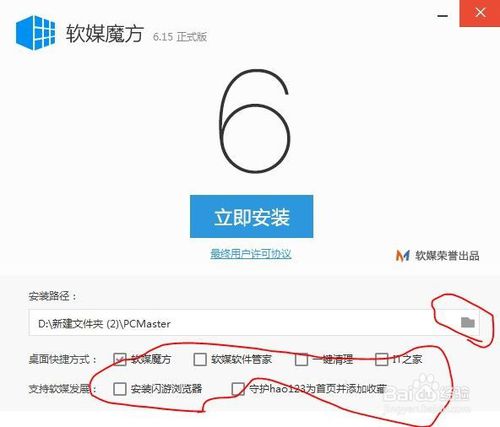
xp纯净版系统下载安装完成之后,点击设置大师
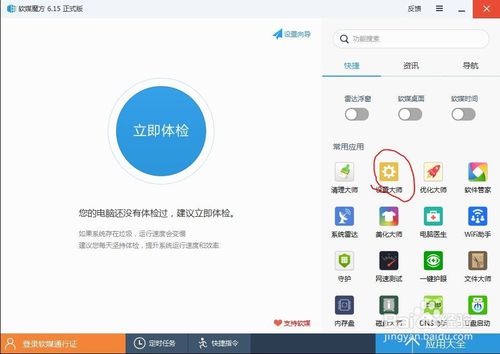
多系统设置——选择要删除的开机选项———删除
卸载一键重装系统完美解决!!!!!
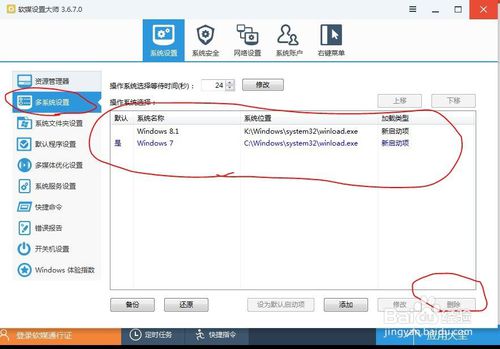
综上所述,这就是windows7之家小编给你们带来的系统登陆界面有一键重装系统怎么解决方法了,当你们使用系统之家一键重装系统大师以后,遇到这样问题,就可以参考小编的这个方法进行卸载一键重装系统,希望这篇文章对你们遇到问题,带来非常大的帮助。
